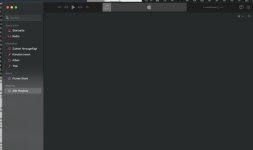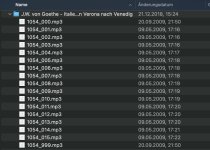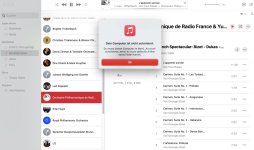Hallo,
wie kann ich mit dem iPad (und auch auf dem MacBook Air) mehrere Musikstücke (.mp3 und andere Formate, .wav z.B.) hintereinander abspielen, d.h. ohne jedes einzeln starten zu müssen?
Z.B. habe ich die italienische Reise von Goethe deren einzelne Kapitel aus einer gewissen Anzahl Dateien besteht, und es ist ziemlich lästig, jede einzeln starten zu müssen.
Zusatzfrage: welche App eignet sich am besten dafür?
Mit freundlichen Grüßen
Aloohaa
wie kann ich mit dem iPad (und auch auf dem MacBook Air) mehrere Musikstücke (.mp3 und andere Formate, .wav z.B.) hintereinander abspielen, d.h. ohne jedes einzeln starten zu müssen?
Z.B. habe ich die italienische Reise von Goethe deren einzelne Kapitel aus einer gewissen Anzahl Dateien besteht, und es ist ziemlich lästig, jede einzeln starten zu müssen.
Zusatzfrage: welche App eignet sich am besten dafür?
Mit freundlichen Grüßen
Aloohaa